windows无法显示图片 Windows照片查看器无法打开图片怎么办解决方法
windows无法显示图片,随着计算机技术的不断发展,我们越来越依赖于电脑来处理和管理我们的生活和工作。其中图片的使用与显示尤为重要。但是有时我们会遇到这样的问题:突然间无法显示图片,甚至 Windows 照片查看器也无法打开。这给我们的工作和生活带来了不少的不便。 那么,面对这种情况,我们该怎么办呢?解决方法其实并不复杂,只需要掌握一些基本操作技巧,就能轻松解决这个问题。以下我们将为大家详细介绍针对这个问题的解决方法,希望能够帮助大家解决烦恼。
Windows照片查看器无法打开图片怎么办解决方法
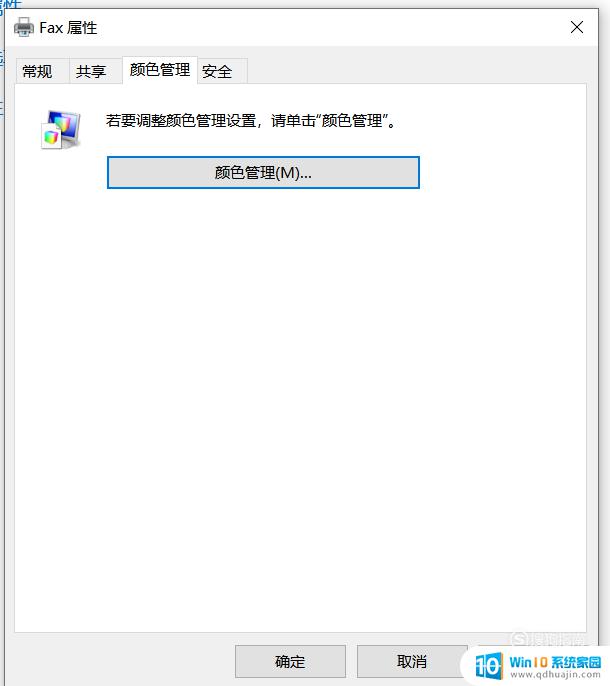
最近在Windows10系统下使用Windows照片查看器打开一个JPG格式的图片,打开之后提示“Windows 照片查看器无法显示此图片,因为计算机上的可用内存可能不足。请关闭一些目前没有使用的程序或者释放部分硬盘空间(如果硬盘几乎已满),然后重试”。这时候我们按下F11键可以查看图片,说明图片自身并非是损坏的,那么我们要如何解决这个问题呢?下面IT百科分享一下Windows 照片查看器无法显示此图片,因为计算机上的可用内存可能不足的解决方法。
解决方法:
首先我们鼠标右键“此电脑”,选择“属性”。在左侧选择“控制面板主页”,或者在桌面右下角处直接搜索“控制面板”。
在控制面板中,我们将查看方式修改为小图标,点击选择“颜色管理”。
在颜色管理界面中,我们点击切换至“高级”选项卡,将设备配置文件改为:Agfa:Swop Standard选项,并点击关闭按钮。
我们再去打开那张图片看看是不是可以打开了。
综上所述,Windows无法显示图片或照片查看器无法打开图片的原因可能有很多,具体解决方法也因情况而异。但不管怎样,我们可以采取一些常见的解决办法进行尝试,比如优化电脑系统、清除缓存、更新驱动程序等。如果还无法解决,可以考虑使用其他第三方图片查看软件来打开图片。无论如何,我们都要时刻保持电脑系统的健康状态,以便畅享高效的使用体验。





